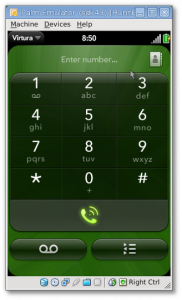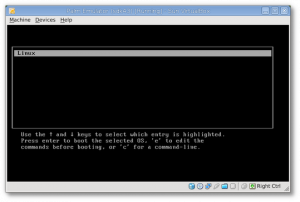Below you will find pages that utilize the taxonomy term “Linux”
Xubuntu – bester Kompromiss für Linux in der Schule?
Auf der Suche nach einem neuen Desktop für unsere Schule möchte ich mir verschiedene Desktopumgebungen anschauen. Die Auswahl ist groß und ich habe einige sehr hilfreiche Kommentare und Vorschläge zu meinem letzten Artikel erhalten. Vielen Dank dafür. Den Start macht heute Xubuntu. Xubuntu ist ein Derivat von Ubuntu, welches Xfce anstatt GNOME als Desktop nutzt. Auf der Website des Projekt beschreibt sich Xubuntu so:
Xubuntu ist ein elegantes und einfach zu bedienendes Betriebssystem. Es wird mit Xfce ausgeliefert, einer stabilen, leichten und konfigurierbaren Desktop-Umgebung.
Wie man Bildschirme automatisch spiegelt, wenn ein HDMI-Kabel eingesteckt wird
In unserer Schule haben wir einige Rechner, an denen ein Beamer fest angeschlossen ist. Der Beamer wiederum hängt an einem HDMI-Switch, damit man bequem zwischen verschiedenen Eingängen umschalten kann, z.B. eigener Laptop oder Dokumentenkamera. Ubuntu erweitert standardmäßig den Desktop, wenn man einen Bildschirm anschließt. In unserer Situation wollen wir aber etwas anderes. Der Desktop des Rechners sollte ebenfalls am Beamer gezeigt werden. Es gibt verschiedene Wege, wie man Bildschirme automatisch spiegelt, wenn ein HDMI-Kabel eingesteckt wird. Ich möchte beschreiben, wie man udev verwenden kann, um dieses Problem zu lösen.
Was gibt es neues von linuxmuster.net v7?
Seit dem letzten Arbeitstreffen der Entwickler Anfang Mai gab es auf der Website des linuxmuster.net Projekts keine Neuigkeiten. Der Plan war, dass es im Mai eine Alpha-Version geben sollte und im Juli eine Beta-Version. Was ist der aktuelle Stand rund um die neue linuxmuster.net v7?
Auch wenn man von offizieller Seite kaum etwas Neues hört, so sind die Entwickler fleißig dabei Version 7 der freien Schulserverlösung vorwärts zu bringen. Die neue Version ist quasi eine Neuentwicklung, da sich sehr viele Komponenten ändern. Der Wechsel von Samba3 auf Samba4, eine neue Firewall und eine neue Schulkonsole. Einzig Linbo, der Bootmanager bzw. Imageverwaltung bleibt aus der aktuellen Version erhalten.
Backup für LXD-Container
[LXD][1] ist ein Hypervisor für Linuxcontainer, den es seit einigen Versionen in Ubuntu gibt. Ein Linuxcontainer ist im Prinzip wie eine virtuelle Maschine, nur leichtgewichtiger. Wir verwenden LXD / LXC für viele unserer Anwendungen an der Schule. LXD lässt sich leicht bedienen und es gibt so [einige Gründe][2], warum wir es verwenden. Heute möchte ich zeigen, wie man das Backup für LXD-Container machen kann.
1. Möglichkeit: lxc copy
Die einfachste Möglichkeit besteht darin, das man einen LXD-Container einfach auf einen anderen Rechner kopiert. Dazu braucht man einen zweiten LXD-Host, den man auf dem ersten als Remote hinzufügt.
linuxmuster.net v7 – was wird sich ändern?
[Update] Der offizielle Blogbeitrag (inkl. Bilder) ist draußen.
Seit ca. 1,5 Jahren laufen nun schon die Entwicklungen an linuxmuster.net v7. Aus meiner Sicht wird dies eines der größten und wichtigsten Releases in der Geschichte des Projekts. Bisher basiert linuxmuster.net auf Ubuntu 12.04 LTS. Auch wenn der offizielle Support abgelaufen ist, stellt linuxmuster.net regelmäßig Sicherheitsupdates bereit, solange bis Version 7 released wird. An unserer Schule verwenden wir Version 6.2 und sind damit sehr zufrieden und verfolgen seitdem die Weiterentwicklung des Linux-Schulservers mit großem Interesse.
Drucker unter macOS in Linuxmuster hinzufügen
Ein Feature von [Linuxmuster.net][1] ist der zentrale Druckserver. Druckaufträge werden zentral von einem Druckserver (CUPS) entgegengenommen und dann an den entsprechenden Drucker verteilt. Auf den [Ubuntu-Clients in unserer Schule][2] werden diese Netzwerkdrucker automatisch erkannt und eingerichtet. In der Schulkonsole kann man, wenn man möchte, noch festlegen, wer von welchem Raum aus auf welchem Drucker drucken darf.
Windows und Ubuntu
Unter Windows 7/10 können die Netzwerkdrucker einfach über das HTTP Protokoll eingebunden werden. Wenn ich z.B. einen Drucker in CUPS (https://Server-IP:631) mit dem Namen b1-black eingerichtet habe, kann ich ihn unter Ubuntu oder auch Windows mit folgender Adresse hinzufügen:
[Update] Spiegel-Plugin für Shutter – 0.1
Eine neue Version ist hier verfügbar!
Im letzten Beitrag habe ich den Wunsch schon ausgesprochen, dass ich mir gern ein Plugin für Shutter wünschen würde, mit dem man seinen Screenshots einen einfachen Spiegeleffekt verpassen kann. Shutter arbeitet mit ImageMagick (einem sehr sehr mächtigen Kommandotool für Bildbearbeitung) und so musste ich mich erstmal durch zig Beispiele und Doku kämpfen, um zu verstehen, wie dieses Tool funktioniert und was es alles kann.
Palm webOS SDK unter Linux
Heute habe ich eine erfreuliche Nachricht gelesen: Das webOS SDK wird unter Linux laufen. Ebenso auch der Emulator für das neue Palm Betriebssystem (in einer VirtulBox). Hier ein Screenshot:
Weiterhin basiert webOS bekanntlich auf Linux. Im folgenden Screenshot sieht man auch, dass ein stinkt normaler Grub zum booten genutzt wird 😉
Glofiish M800 und einige Updates
Vor ein paar Tagen hatte ich bereits von Fortschritten im Gnufiiish-Projekt berichtet. Letztes Wochenende haben sich Harald Welte, Stefan Schmidt u.a. getroffen, um am Linuxtreiber für das 3.5G-Modem zu arbeiten. Sowohl Harald als auch Stefan haben über die Ergebnisse des Wochenendes geschrieben.
Es ist ihnen leider (noch) nicht gelungen einen funktionierenden Treiber zu schreiben, aber sie haben große Fortschritte gemacht, was die Kummunikation zwsichen den einzelnen Komponenten angeht. Die Resultate lassen sich im Gnufish-Wiki (Modem-Teil bzw. M800) nachlesen.
Gnufiish.org – ein Zwischenstand
Vor ein paar Monaten berichtete ich vom Gnufiish Projekt, das v.a. von Harald Welte initiert wurde. In der Zwischenzeit ist einiges passiert und ein Großteil der Hardware wird bereits unterstützt. Doch bisher gibt es immer noch einen „ShowStopper“: Der GSM-Teil wird noch nicht funktionierend unterstützt. Das ist natürlich bei einem Telefon schon ein großes Defizit und gerade bei Linuxdistributionen scheitert es an diesem Part (so auch bei meinem Treo).

Thinkpad – Password recovery
Letztens habe ich einen alten Thinkpad T20 von meinem Bruder bekommen. Der (optische) Zustand war nicht mehr der beste und so war z.B. am Displayrahmen auch was zu reparieren. Deswegen habe ich mal den Thinkpad auseinander genommen (wollte schon immer mal wissen, wie sowas von innen aussieht ;)). Leider wusste ich nicht, das der Thinkpad einige Sicherheitsfeatures hat über die man sich im Klaren sein sollte. Ich war es nicht. Wenn man nämlich die BIOS-Backup Batterie entfernt und es ist das sogenannte SVP (Supervisor Password) gesetzt, dann kann man nachher seinen Computer ohne dieses Passwort nicht mehr starten, noch kommt man ins BIOS. Da das Passwort in einem EPROM gespeichert wird, bringt es auch nichts, den Thinkpad ein paar Stunden/Tage vom Strom zu nehmen. Die einzige Möglichkeit, die einem bleibt ist das Auslesen dieses EPROMs.
Wieder ein Grund mehr…
Gestern habe ich mein altes Motherboard gegen ein Neues ausgetauscht und gleichzeitig noch die Grafikkarte gewechselt. Danach wieder alle Platten ran gestöpselt und den Rechner hochgefahren – und ich konnte sofort da weiter machen, wo ich aufgehört hatte – ohne lästige Treiberinstallationen bzw. Neuaktivierungen o.ä. durchführen zu müssen. Wieder ein Grund mehr, warum ich Linux schätze.
Datei-Sortierung nach Datenrettung mit photorec
Nachdem ich letztens Daten mit photorec gerettet habe, hatte ich das Problem, dass die Dateien alle unsortiert in verschiedenen Ordnern lagen. Damit man die Daten wenigstens nach Dateitypen sortiert hat, habe ich ein kleines Script geschrieben, welches genau das macht, d.h. die Dateien nach Dateitypen sortiert und in einem entsprechenden Ordner speichert. Dem Script werden zwei Parameter übergeben, einmal für den Pfad zum BackUp-Ordner und einmal für den Dateityp.
sortierung -p Pfad zum Backup-Ordner -t Typ
Das Script kann man sich hier herunterladen. Vor der Benutzung natürlich noch ausführbar machen.
Dattenrettung mit photorec
In meinem letzen Beitrag zum Thema „Datenrettung“ habe ich über das Tool foremost berichtet. Aber es gibt weit mehr Tools als nur dieses, so z.B. gibt es noch scalpel, welches ähnlich wie foremost arbeitet. Ein weiteres Werkzeug, welches ich heute vorstellen will, nennt sich photorec. Es befindet sich im Paket testdisk. Zuerst muss man also mit
sudo apt-get install testdisk
das Paket installieren. Wie schon foremost kann auch photorec sowohl mit Image-Dateien als auch mit physikalischen Laufwerken umgehen. Wie man photorec benutzt ist am besten in dieser Schritt-für-Schritt Anleitung beschrieben. Die Dateien werden in dann in einen frei wählbaren Ordner extrahiert. Danach sind die Daten ziemlich durcheinander.
Der eigene Pastebin
Es gibt ja genug Pastebin-Anbieter im Netz, doch natürlich kann man auch seinen eigenen Pastebin aufsetzten. Der Pastebin-Dienst pastebin.com stellt hier ein PHP-Script zur Verfügung, mit welchem man seinen eigenen Pastebin betreiben kann. Das Skript muss entsprechend der eigenen Konfiguration noch angepasst werden. Das Skript kann die Daten entweder in Dateien oder in einer MySQL-Datenbank ablegen.
Quelle: http://seeseekey.net/blog/archives/321-Pastebin-zum-Selbermachen.html
Fernwartung mit NX (II) – Update
Nach einem Tipp in den Kommentaren zu meinem letzen Eintrag habe ich das Script entsprechend angepasst. Jetzt kann man einfach dem Script die benötigten Paramter übergeben und braucht es nicht mehr von Hand anzupassen.
Folgende Parameter müssen dem Script übergeben werden:
- p – Port des fremden SSH Servers (also nicht der eigene), standardmäßig auf Port 22 gesetzt, optional
- u – Benutzername
- h – Host des SSH Servers
Zu finden ist das überarbeitete Script hier.
Fernwartung mit NX
Vor einiger Zeit hatte ich schon einmal über den NX Server und die Möglichkeit des SSH Doppeltunnels berichtet. Da ich in letzter Zeit immer wieder mal bei Freunden Hilfestellung in Sachen Ubuntu gegeben habe, habe ich ein kleines Script geschrieben, welches überprüft, ob ein SSH- und ein NX-Server installiert sind und gleich eine Verbindung zu einem vorher konfigurierten Rechner aufbaut. Nun kann man sich einfach mit einer Konsole bzw. einem NX Client verbinden und den nötigen Support erteilen. Dies sieht dann z.B. so aus:
LaTeX: Tabellen (II) und anderes
Im meinem letzten Beitrag zu diesem Thema habe ich ein paar Sachen aufgeschrieben, welche mir im Umgang mit Tabellen begegnet sind. Heute will ich diese Reihe fortsetzen und nicht nur auf Tabellen eingehen.
Der Tabellenkopf
Ein wesentlicher Bestandteil einer Tabelle ist der Tabellenkopf und dementsprechend trägt er auch zur Übersichtlichkeit der Tabelle bei. In meinem letzten Post habe ich den Einsatz von \cmidrule kurz vorgstellt, um den Tabellenkopf vom Tabelleninhalt optisch schön abzugrenzen. Wenn man einen langen Spaltentitel hat lohnt es sich diesen umzubrechen. Dies kann man mit der Angabe einer Tabellenbreite in der Tabellendefinition machen:
Datenrettung mit foremost
In den letzten Tagen hatte ich es mit einem Datenträger zu tun, dessen Partitionstabelle überschrieben worden war. Eine Analyse mit testdisk hat zwar ergeben, dass die alte Partitionstabelle zwar noch erkannt wurde, aber es leider keine Möglichkeit gab, diese wiederherzustellen bzw. auf die Dateien der alten Partition zuzugreifen. Darauf habe ich mich nach verschiedenen Tools umgeschaut und bin auf foremost gestoßen.
Foremost ist ein Konsolenprogramm zur Wiederherstellung von Daten anhand der Headers, Footers und interen Datenstrukturen. Ursprünglich von der Air Force Office of Special Investigations und The Center for Information Systems Security Studies and Research entwickelt, wurde es der Allgemeinheit zur Verfügung gestellt.
LaTeX: Tabellen (I)
Wie schon letztens geschrieben, beschäftige ich mich im Rahmen meiner Examensarbeit näher mit LaTeX. Eine Sache hat mir dabei besonders viel Einarbeitungszeit abgerungen: Tabellen. Deswegen möchte ich die Sachen, auf die ich so gestoßen bin, mal in mehreren Teilen festhalten.
Eine Tabelle kann ja erstmal folgendermaßen aufgebaut sein:
\begin{table}
\begin{tabular}{ccc}
Zahl 1 & Zahl 2 & Zahl 3\\
1 & 2 & 3\\
4 & 5 & 6\\
\end{tabular}
\end{table}
Und das Ergebnis:
ISO Image von CD/DVD erstellen
Heute stand ich vor dem Problem, dass ich möglichst einfach ein ISO-Abbild von einer DVD erstellen wollte. Nach einer kurzen Suche bin ich auf einen einfachen Weg gestoßen, welcher mir ohne große Probleme ein solches Abbild erstellt. Man öffnet einfach einen Terminal und gibt ein:
<strong>dd if=/dev/cdrom of=/home/user/iso.iso</strong>
Die Pfade sind dann natürlich noch entsprechend anzupassen. Mit diesem kurzen Befehl kann ich jetzt also schnell und einfach ein ISO-Image erstellen.
Vom Geben und Nehmen…
Das Geben und Nehmen zusammen gehören, wissen wir nicht erst seit gestern. Und gerade in der Welt der freien Software gilt dieses Prinzip. Jemand schreibt ein Programm, andere nutzen es und geben Feedback, verbessern es usw. Aber nicht nur da ist es so, es viele Wikis vom man sein Wissen beitragen kann oder in Foren.
Der Gedanke, des Nehmens und Gebens beschäftigt mich schon eine Weile, weil ich bisher eher der „Nehmer“ war und es immer noch bin. Ich bin zwar leidenschaftlicher Ubuntu-User, aber ich habe selten einen Beitrag in ein Wiki oder Forum geschrieben. Teils aus Zeitmangel, teils, weil mein Fokus nicht darauf gerichtet war. Doch in der letzten Woche habe ich einen Impuls bekommen. Zeitdem versuche ich immer mal wieder mich der Fragen im Ubuntuuser Forum anzunehmen, worauf ich auch eine Antwort weiß. Aber es gibt noch mehr Möglichkeiten, wie man etwas an die Community zurückgeben kann…
[Update 2] Eten Glofiish M800: Status der Linuxportierung
In der letzten Zeit habe ich ab und zu was von Harald Welte gelesen, welcher dabei ist Linux auf das Eten Glofiish M800 zu portieren.
 Das Eten Glofiish M800 gibt es für 250€ und ist für den Preis unschlagbar, denn UMTS, GPS, WLAN etc. sind schon integriert. Weiterhin hat es auch ein VGA Display. Harald Welte ist gelungen Linux auf dem Gerät zu booten. Derzeit arbeitet er am GSM/UMTS Modem. Das M800 verwendet den gleichen SoC (System on a Chip) wie der Openmoko Freerunner.
Das Eten Glofiish M800 gibt es für 250€ und ist für den Preis unschlagbar, denn UMTS, GPS, WLAN etc. sind schon integriert. Weiterhin hat es auch ein VGA Display. Harald Welte ist gelungen Linux auf dem Gerät zu booten. Derzeit arbeitet er am GSM/UMTS Modem. Das M800 verwendet den gleichen SoC (System on a Chip) wie der Openmoko Freerunner.
Illume auf dem Palm Treo 650
Eher zufällig war ich heute mal wieder auf der Seite von hackndev gucken und da bin ich auf sehr erfreuliche News gestoßen: Illume (ein E basierter Windowmanager) und Debian wurden auf dem Treo 650 zu laufen gebracht. Auch beim GSM Modem gibt es Fortschritte. Also alles erfreuliche Nachrichten.
Ich habe das natürlich gleich mal ausprobiert und bin überrascht, wie gut es läuft und wie man schöne Grafik mit so wenig Ressourcen hinbekommt. (Der Treo hat nur 32MB(!) für ALLES!) Ein Video findet man hier.
NX – Remote Desktop über SSH
Heute will ich ein bisschen von NX von NoMachine schreiben. Da SSH mich in den letzten Tagen sehr beschäftigt hat, bin ich auch auf die Möglichkeit des XForwardings gestoßen. Dabei ist es möglich die graphische Oberfläche eines Programms auf einem Rechner auf seinen Rechner zu holen. Das ist aber nicht sehr optimiert und brauch relativ viel Bandbreite. Genau an diesem Punkt setzt NX an. Es ist einfach zu bedienen und optimiert, sodass man es Bandbreitenschonend einsetzen kann.
SSH Doppeltunnel
Nachdem ich mich in den letzten Wochen intensiver mit SSH und OpenVPN auseinander gesetzt habe, um Zugriff auf einen Rechner hinter einem transparenten Proxy zu kommen, bin ich auf die Möglichkeit des SSH Dopppeltunnels gestoßen. Eine echt edle Sache (wie SSH überhaupt).
Hier ein kleines HowTo:
- Auf beiden Rechnern muss ein OpenSSH Server installiert sein. Der SSH Server, der auf dem Rechner „außerhalb“ läuft, muss an einem Port lauschen, den der Proxy durchlässt (z.B. Port 443). Dazu editiert man die /etc/ssh/sshd_config entsprechend und startet den SSH Server neu (sudo /etc/init.d/ssh restart)
- Nun baut man den Tunnel vom Rechner hinter dem Proxy auf mittels remote Portforwarding:
ssh -p 443 benutzer@rechner-außen -R 2022:localhost:22 - Auf dem Rechner außerhalb:
ssh -p 2022 benutzer@localhost
Und schon ist der Doppeltunnel aufgebaut und man hat Zugriff auf den Rechner hinter dem Proxy. Handelt es sich um einen statischen Proxy ist die Sache komplizierter. Dafür gibt es dann Programme wie proxytunnel.